UQ mobileのSIMカード到着、回線切り替え手続きをした話
この記事にはアフィリエイト広告・広告が含まれています。

MNPで申し込みをしていたUQ mobileからSIMカードが到着した。本日をもってソフトバンクからUQ mobileへ乗り換えることになる。
今回は回線切り替え手続きをした内容、作業手順を記録したい。
ソフトバンクからUQ mobileへ回線切り替えする
UQ mobileのSIMカードは佐川急便で配送されるため時間指定ができない。朝9時から配達中になったので用事を明日に繰り越して待機していたが玄関のチャイムを聞くのは午後5時だった。

固めの封筒を開けると上図の2つが現れた。

1つの封筒にはSIMカードが入っていた。手持ちのSIMフリー版iPhone 8に差し込み、様子をうかがう。
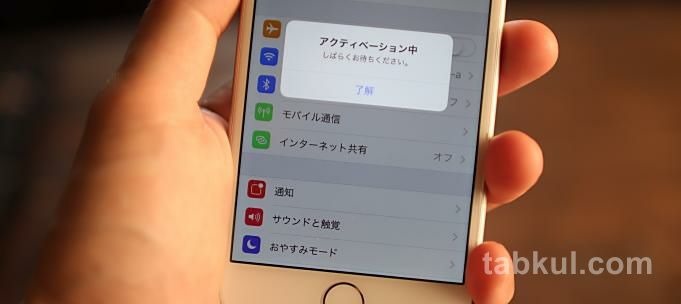
アクティベーション中という案内が表示された後、圏外表示のままとなった。
ここから先はUQ mobileから申し込み後に届いたメールで案内されていた回線切替手続きを行う必要がある。
UQ mobileの回線切替手続き

今回、新規契約ではなくソフトバンクからの乗り換え(MNP契約)のため、SIMカードを差し込むだけで利用開始とはならない。
UQ mobileの回線切り替え手続きを紹介するヘルプページを開いて作業を進めていく。そのヘルプページでは各画面に対して注釈と文字で説明されているため、順番通りに行えば問題なく完了した。
敢えて戸惑うところを挙げるとすれば「my UQ mobile」の初期IDと初期パスワードだろう。これは申し込み後に届くメールに書かれた「Bからはじまる受付番号」(が初期ID)と申し込み時に入力した暗証番号(が初期パスワード)となる。
その認証を終えると正式なIDとパスワードを登録する画面となるのでキチンと管理しておこう。
この時点でソフトバンク回線は使用不可となり、UQ mobile回線が有効となるが、iPhone 8を再起動するまで圏外表示のままだった。そのため、回線切り替え手続きを終えても通信できないときは端末を再起動してみると良いだろう。
次の通信へ進む

これで晴れて事前に計算した年間費用で運用できることとなった。
あとはWiMAXへの乗り換えタイミングだが、その前にWi-Fiスポットが本当は実用的なのではないかという疑問を解決しておきたい。もしカフェなどで快適な通信が行えるのであれば月間3GBのUQ mobileだけで良いということになる。
そうなると試されるのはモバイル環境の構築力と集中力、時間管理能力で、支払先が通信会社からカフェ等になる。
今回レビューしたUQ mobileウェルカムパッケージの購入ページへ(レビュー413件を見る)
続き⇒格安SIM「UQモバイル」でスピードテスト、低速・高速モードの実力
前回⇒ソフトバンクからUQ mobileへ乗り換え(MNP)した話、手順とキャンペーン利用方法

気付けばブログ執筆そのものがライフワーク。ども、タブクル管理人です。
かつて夢見た「タブレットやスマホを操り、生産的な活動をする未来」。最近は、その実現を加速させるAIに夢中です。AIは思考力を奪うという意見もありますが「どう使うか、どんな指示を出すか」と、以前より思考力が試される時代の幕開けだと思います。



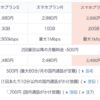



![通常680円が480円に、本を巡る少年と魔女たちの物語『[Premium] ノベルズローグ - ローグライトRPG』などAndroidアプリ値下げセール 2025/12/15](https://tabkul.com/wp-content/uploads/wordpress-popular-posts/300354-featured-80x80.jpg)











